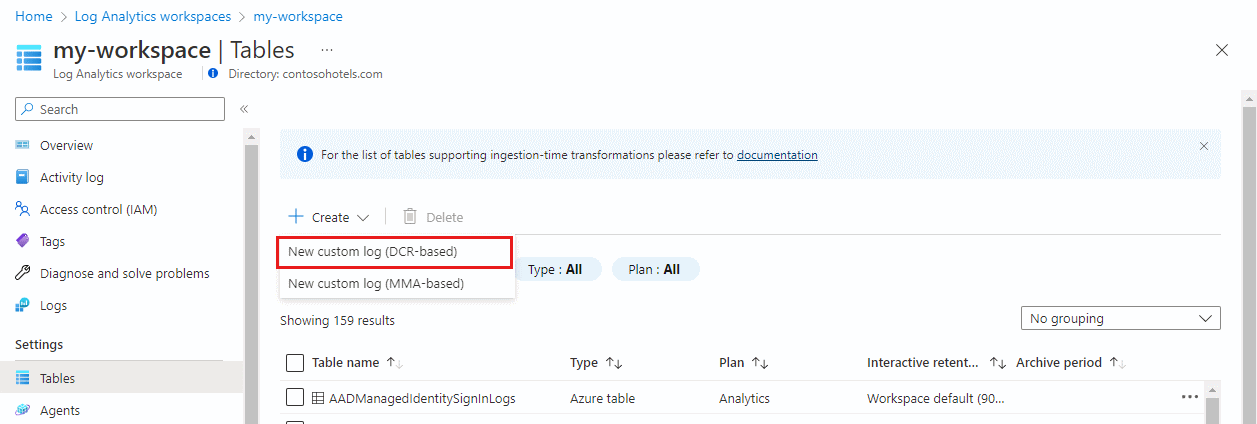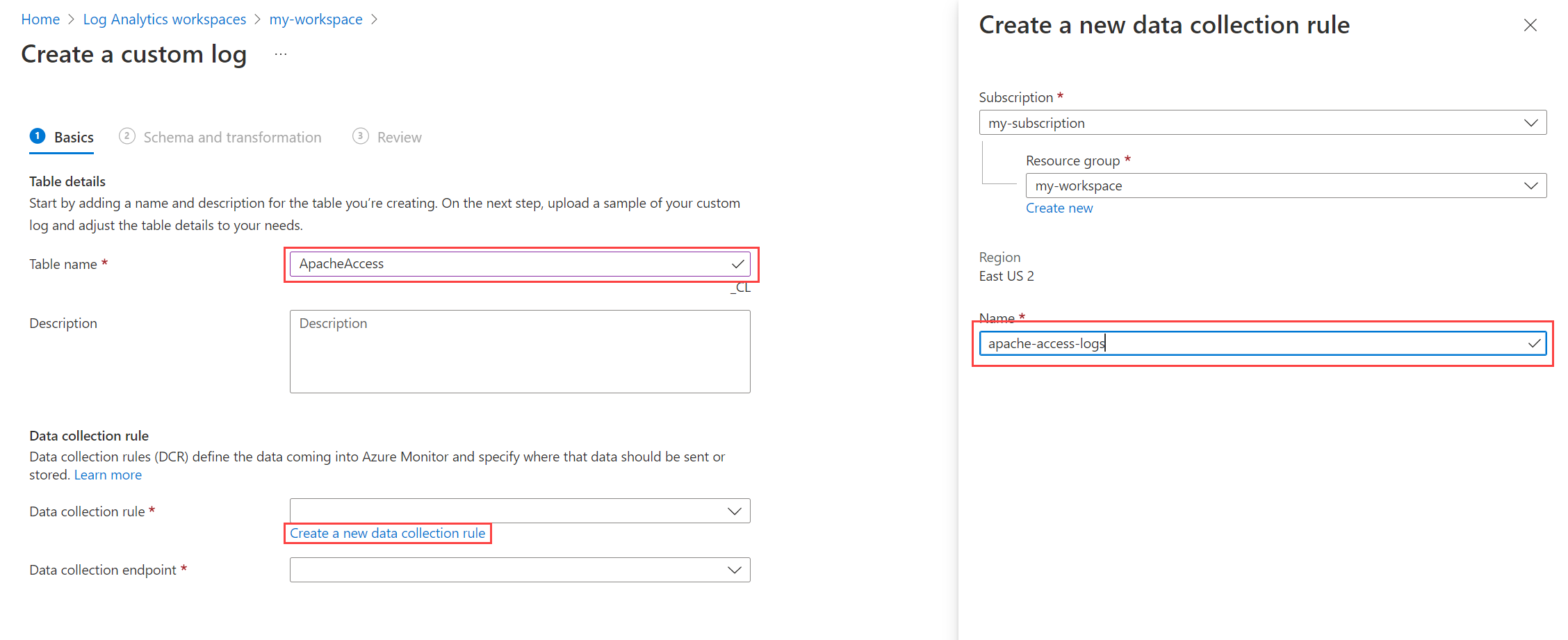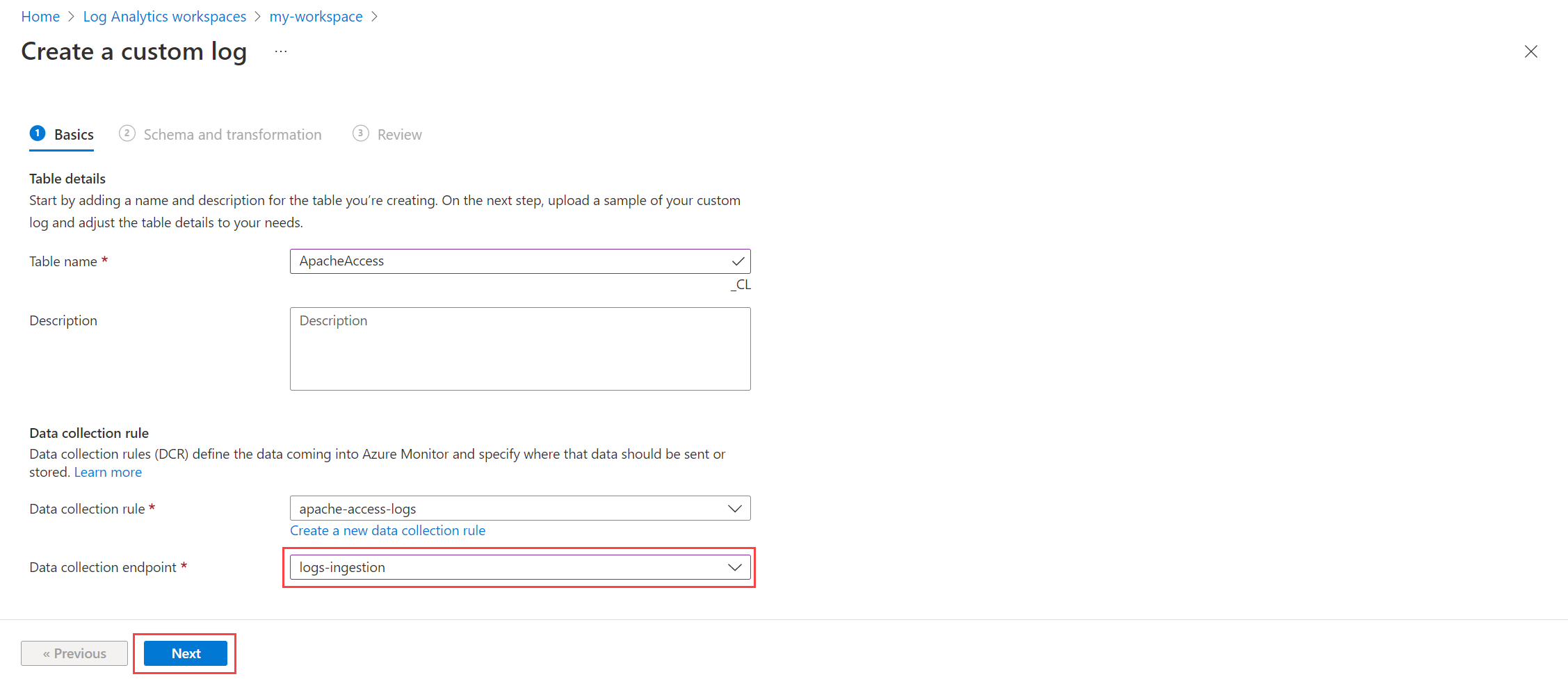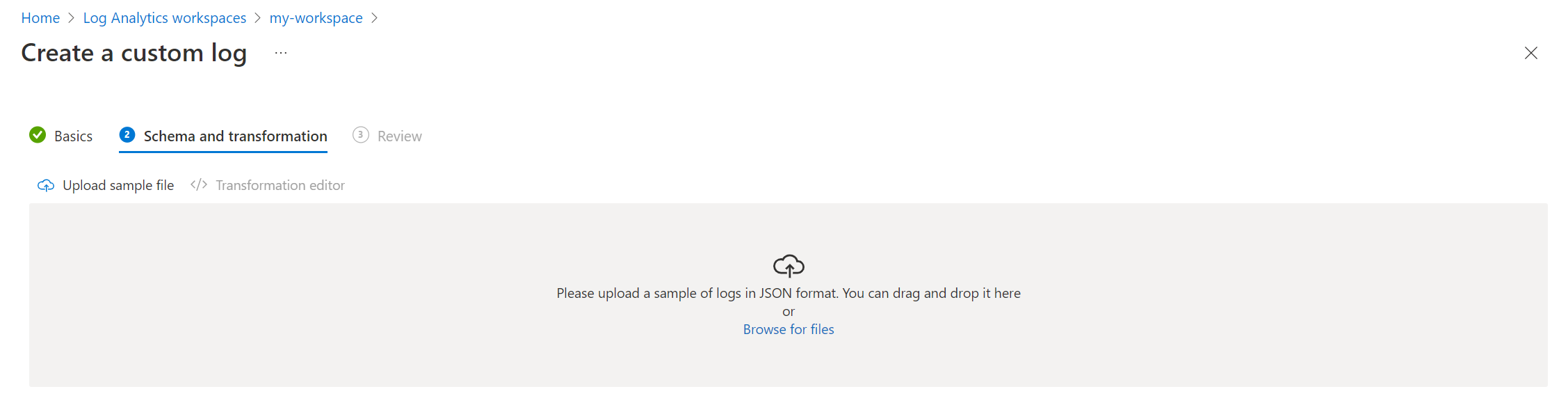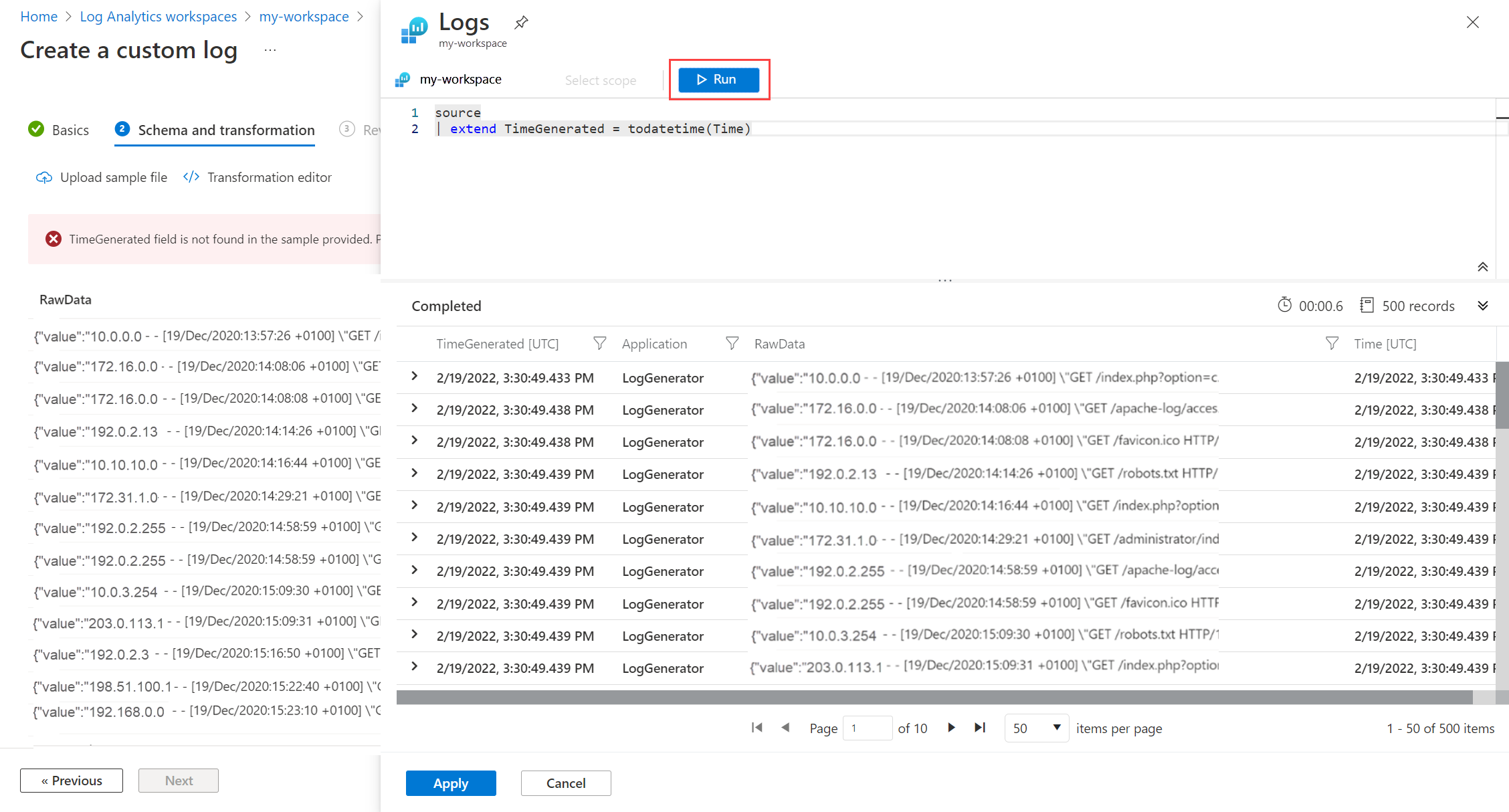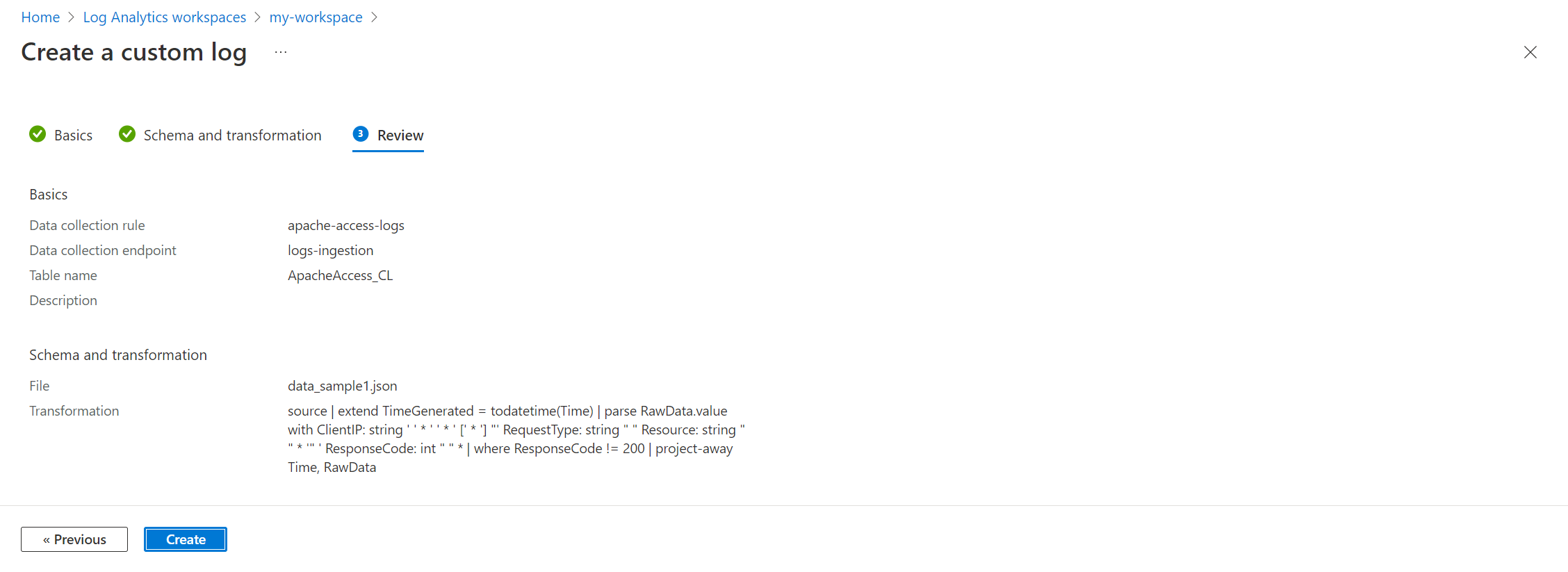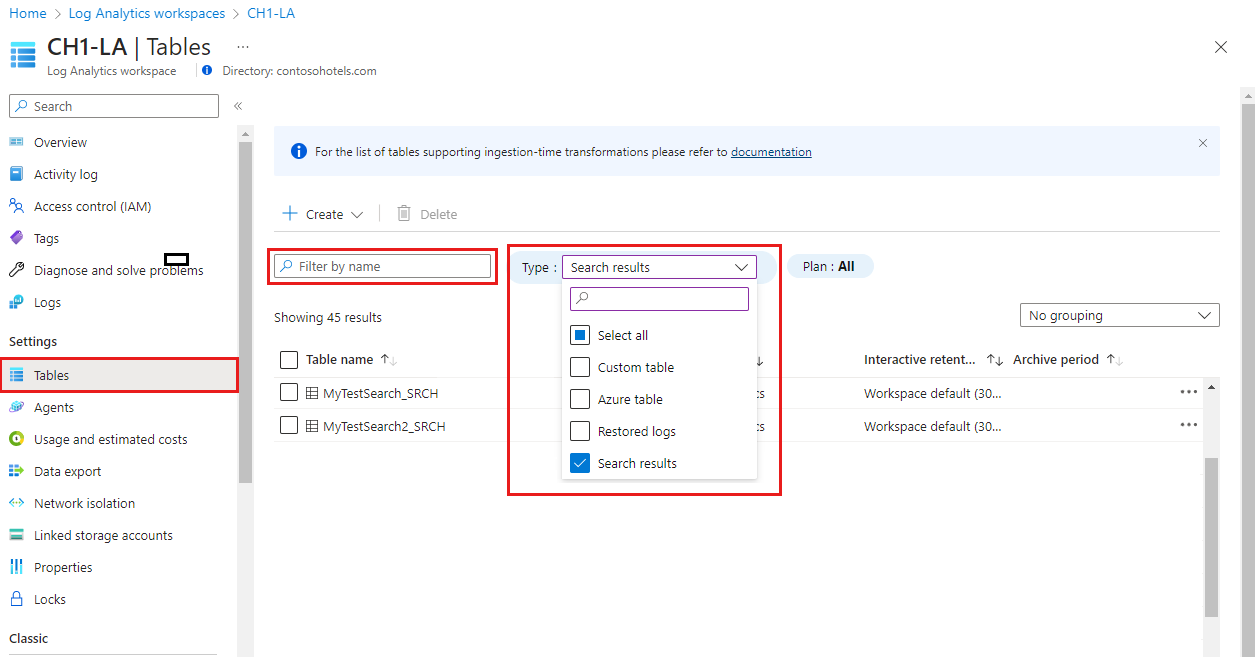Dodawanie lub usuwanie tabel i kolumn w dziennikach usługi Azure Monitor
Reguły zbierania danych umożliwiają filtrowanie i przekształcanie danych dziennika przed wysłaniem danych do tabeli platformy Azure lub tabeli niestandardowej. W tym artykule wyjaśniono, jak tworzyć tabele niestandardowe i dodawać kolumny niestandardowe do tabel w obszarze roboczym usługi Log Analytics.
Ważne
Za każdym razem, gdy zaktualizujesz schemat tabeli, zaktualizuj wszystkie reguły zbierania danych, które wysyłają dane do tabeli. Schemat tabeli zdefiniowany w regule zbierania danych określa sposób, w jaki usługa Azure Monitor przesyła strumieniowo dane do tabeli docelowej. Usługa Azure Monitor nie aktualizuje reguł zbierania danych automatycznie po wprowadzeniu zmian schematu tabeli.
Wymagania wstępne
Aby utworzyć tabelę niestandardową, potrzebne są następujące elementy:
Obszar roboczy usługi Log Analytics, w którym masz co najmniej prawa współautora.
Punkt końcowy zbierania danych (DCE).
Plik JSON z co najmniej jednym rekordem przykładu dla tabeli niestandardowej. Będzie to wyglądać podobnie do następującego:
[ { "TimeGenerated": "supported_datetime_format", "<column_name_1>": "<column_name_1_value>", "<column_name_2>": "<column_name_2_value>" }, { "TimeGenerated": "supported_datetime_format", "<column_name_1>": "<column_name_1_value>", "<column_name_2>": "<column_name_2_value>" }, { "TimeGenerated": "supported_datetime_format", "<column_name_1>": "<column_name_1_value>", "<column_name_2>": "<column_name_2_value>" } ]Wszystkie tabele w obszarze roboczym usługi Log Analytics muszą mieć kolumnę o nazwie
TimeGenerated. Jeśli przykładowe dane mają kolumnę o nazwieTimeGenerated, ta wartość będzie używana do identyfikowania czasu pozyskiwania rekordu. Jeśli nie, kolumnaTimeGeneratedzostanie dodana do przekształcenia w kontrolerze domeny dla tabeli. Aby uzyskać informacje oTimeGeneratedformacie, zobacz obsługiwane formaty daty/godziny.
Tworzenie tabeli niestandardowej
Tabele platformy Azure mają wstępnie zdefiniowane schematy. Aby przechowywać dane dziennika w innym schemacie, użyj reguł zbierania danych, aby zdefiniować sposób zbierania, przekształcania i wysyłania danych do tabeli niestandardowej w obszarze roboczym usługi Log Analytics. Aby utworzyć tabelę niestandardową z planem pomocniczym, zobacz Konfigurowanie tabeli z planem pomocniczym (wersja zapoznawcza).
Ważne
Tabele niestandardowe mają sufiks _CL, na przykład tablename_CL. Witryna Azure Portal automatycznie dodaje sufiks _CL do nazwy tabeli. Podczas tworzenia tabeli niestandardowej przy użyciu innej metody należy samodzielnie dodać sufiks _CL . Tablename_CL we właściwościach Strumienie przepływów danych w regułach zbierania danych muszą być zgodne z nazwą tablename_CL w obszarze roboczym usługi Log Analytics.
Ostrzeżenie
Nazwy tabel są używane do celów rozliczeniowych, więc nie powinny zawierać poufnych informacji.
Aby utworzyć tabelę niestandardową przy użyciu witryny Azure Portal:
Z menu Obszarów roboczych usługi Log Analytics wybierz pozycję Tabele.
Wybierz pozycję Utwórz , a następnie pozycję Nowy dziennik niestandardowy (oparty na kontrolerze domeny).
Określ nazwę i, opcjonalnie, opis tabeli. Nie musisz dodawać sufiksu _CL do nazwy tabeli niestandardowej — jest on dodawany automatycznie do nazwy określonej w portalu.
Wybierz istniejącą regułę zbierania danych z listy rozwijanej Reguła zbierania danych lub wybierz pozycję Utwórz nową regułę zbierania danych i określ subskrypcję, grupę zasobów i nazwę nowej reguły zbierania danych.
Wybierz punkt końcowy zbierania danych i wybierz pozycję Dalej.
Wybierz pozycję Przeglądaj dla plików i znajdź plik JSON z przykładowymi danymi dla nowej tabeli.
Jeśli przykładowe dane nie zawierają
TimeGeneratedkolumny, zostanie wyświetlony komunikat informujący o utworzeniu przekształcenia przy użyciu tej kolumny.Jeśli chcesz przekształcić dane dziennika przed pozyskaniem do tabeli:
Wybierz pozycję Edytor przekształceń.
Edytor przekształceń umożliwia utworzenie przekształcenia dla przychodzącego strumienia danych. Jest to zapytanie KQL uruchamiane względem każdego rekordu przychodzącego. Dzienniki usługi Azure Monitor przechowują wyniki zapytania w tabeli docelowej.
Wybierz pozycję Uruchom , aby wyświetlić wyniki.
Wybierz pozycję Zastosuj , aby zapisać przekształcenie i wyświetlić schemat tabeli, która ma zostać utworzona. Wybierz przycisk Dalej , aby kontynuować.
Sprawdź końcowe szczegóły i wybierz pozycję Utwórz , aby zapisać dziennik niestandardowy.
Usuń tabelę
Istnieje kilka typów tabel w dziennikach usługi Azure Monitor. Możesz usunąć dowolną tabelę, która nie jest tabelą platformy Azure, ale co się stanie z danymi podczas usuwania tabeli, jest inna dla każdego typu tabeli.
Aby uzyskać więcej informacji, zobacz Co się stanie z danymi po usunięciu tabeli w obszarze roboczym usługi Log Analytics.
Aby usunąć tabelę z witryny Azure Portal:
Z menu obszaru roboczego usługi Log Analytics wybierz pozycję Tabele.
Wyszukaj tabele, które chcesz usunąć według nazwy lub wybierając pozycję Wyniki wyszukiwania w polu Typ.
Wybierz tabelę, którą chcesz usunąć, wybierz wielokropek ( ... ) po prawej stronie tabeli, wybierz pozycję Usuń i potwierdź usunięcie, wpisując tak.
Dodawanie lub usuwanie kolumny niestandardowej
Możesz zmodyfikować schemat tabel niestandardowych i dodać kolumny niestandardowe do lub usunąć kolumny ze standardowej tabeli.
Uwaga
Nazwy kolumn muszą zaczynać się literą i mogą składać się z maksymalnie 45 znaków alfanumerycznych i podkreśleń (_). _ResourceId, , id_SubscriptionIdTenantIdType_ResourceIdUniqueId, i Title są zastrzeżonymi nazwami kolumn.
Aby dodać kolumnę niestandardową do tabeli w obszarze roboczym usługi Log Analytics lub usunąć kolumnę:
Z menu Obszarów roboczych usługi Log Analytics wybierz pozycję Tabele.
Wybierz wielokropek ( ... ) po prawej stronie tabeli, którą chcesz edytować, i wybierz pozycję Edytuj schemat. Spowoduje to otwarcie ekranu Edytora schematów.
Przewiń w dół do sekcji Kolumny niestandardowe na ekranie Edytor schematu.
Aby dodać nową kolumnę:
- Wybierz pozycję Dodaj kolumnę.
- Ustaw nazwę i opis kolumny (opcjonalnie) i wybierz oczekiwany typ wartości z listy rozwijanej Typ .
- Wybierz pozycję Zapisz , aby zapisać nową kolumnę.
Aby usunąć kolumnę, wybierz ikonę Usuń po lewej stronie kolumny, którą chcesz usunąć.
Następne kroki
Dowiedz się więcej na następujące tematy: